Come chiudere un programma se non si chiude? Caratteristiche, metodi e raccomandazioni
Prima o poi, molti utenti hanno una domanda su come chiudere il programma se non si chiude. In realtà, l'argomento non è così semplice. Dopo tutto, le applicazioni sospese rappresentano un grosso problema per gli utenti. Non caricano solo il sistema operativo e il processore, ma interferiscono anche con il normale lavoro con il computer. Successivamente verranno presentati i migliori consigli e suggerimenti per l'azione quando è impossibile chiudere un'applicazione.
Come determinare che il programma è congelato
Prima di lottare alla ricerca di una risposta alla domanda su come chiudere il programma, se non si chiude, l'utente deve capire se l'applicazione è realmente bloccata. È probabile che il lavoro del computer lasci molto a desiderare, e il comando "close" richiede solo molto tempo per essere elaborato. 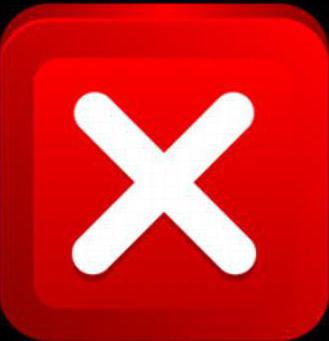
Di norma, se l'applicazione si blocca, smette di rispondere alle azioni dell'utente, il cursore si trasforma in o clessidra o in una piccola cerchia (a seconda del sistema operativo) e il titolo dell'applicazione leggerà "Non risponde". Inoltre, tutti i tentativi di completare il programma nel solito modo (facendo clic sulla croce nell'angolo in alto a destra dello schermo) non danno risultati. Inoltre, quando fai clic sull'area di lavoro del programma, lo schermo è coperto di nebbia. Tutto questo e ci sono segni di congelamento. Come chiudere un programma se non si chiude? I migliori consigli e trucchi saranno presentati di seguito.
Ad
aspettativa
Il primo consiglio è di aspettare un po '. Non dimenticare che il computer ha un certo potere. Quando si carica il processore e la RAM, la velocità operativa del sistema operativo diminuisce. E l'elaborazione dell'operazione richiede più tempo.
Di conseguenza, è necessario aspettare un po '. Con una lunga risposta del computer alle azioni eseguite nel programma, ci sono tutti i segni del suo congelamento. Il tempo di attesa non deve superare i 5-10 minuti. Se dopo questo tempo non ci sono risposte alle azioni dell'utente, puoi procedere ad altri modi per disattivare.
Metodo 1: tasti di scelta rapida
Quindi, si è scoperto che il programma non risponde. Come chiudere il programma appeso? Se l'attesa non produce risultati, l'utente deve selezionare uno o un altro piano d'azione. È possibile premere alcuni tasti sulla tastiera e sulla combinazione. 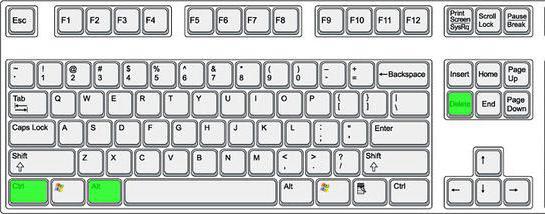
Quando il programma si blocca, si consiglia di fare clic su:
- Ecs.
- Ctrl + W.
- Alt + F4.
Queste combinazioni contribuiscono alla chiusura di emergenza di molti programmi appesi. Non il più efficace, ma avendo un modo. Ma questo è solo l'inizio. Ci sono altre opzioni.
Metodo 2: attraverso il menu
Come chiudere un programma se non si chiude? Il seguente trucco funziona più spesso della scorciatoia da tastiera. Gli utenti lo usano in pratica con notevole successo. Per chiudere l'applicazione bloccata, è possibile richiamare il menu azioni con il programma, quindi selezionare la funzione corrispondente lì.
Ad
Per questo è necessario:
- Sposta il cursore sulla finestra del programma barra delle applicazioni.
- Fare clic sull'applicazione appropriata con il tasto destro del mouse.
- Nel menu che appare, seleziona "Chiudi finestra". Se il sistema emette un avviso, accettalo.
- Aspetta un po '.
Di norma, dopo le azioni completate, il programma si chiude automaticamente dopo 10-15 secondi. Se questo metodo non aiuta, non fatevi prendere dal panico. Puoi provare ad usare altri metodi. Fortunatamente, ci sono diversi modi per chiudere le applicazioni in Windows. 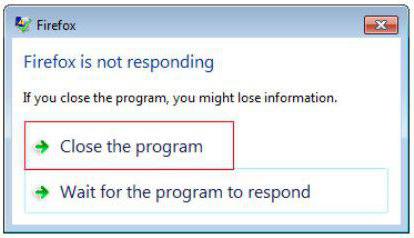
Metodo 3: Task Manager
Quali? Come posso chiudere un programma se si blocca? Quando i metodi elencati non producono risultati, all'utente viene richiesto di agire in modo leggermente diverso. Ad esempio, chiamare il task manager e quindi terminare il processo in esecuzione da un programma.
Ad
Questo metodo è il più efficace. Ti permette di chiudere urgentemente quasi tutti i programmi. Non funziona solo in alcuni casi. Pertanto, gli utenti lo preferiscono spesso a lui.
Come chiudere un programma che è congelato o non risponde? Ciò richiede:
- Premere la combinazione di tasti Ctrl + Alt + Canc. Oppure Ctrl + Shift + Esc.
- Seleziona la finestra Task Manager visualizzata. Se hai utilizzato una combinazione con "Shift", questo passaggio può essere saltato. Il servizio corrispondente si aprirà immediatamente.
- Vai alla scheda "Applicazioni".
- Seleziona il programma bloccato e fai clic sul pulsante "Rimuovi l'attività" o "Completa l'attività".
- Accettare l'avviso del sistema operativo (se presente), quindi attendere un po '.
Di norma, dopo 5-15 secondi il programma verrà chiuso urgentemente. In alcuni casi, si consiglia di inviare un messaggio di errore sul funzionamento dell'applicazione corrispondente. Questo metodo può essere leggermente migliorato. Per fare ciò, andare al "Task Manager" nella scheda "Processi", quindi selezionare il nome del processo che sta eseguendo il programma bloccato e fare clic su "Fine". Ciò chiuderà l'applicazione circa il 99% delle volte. 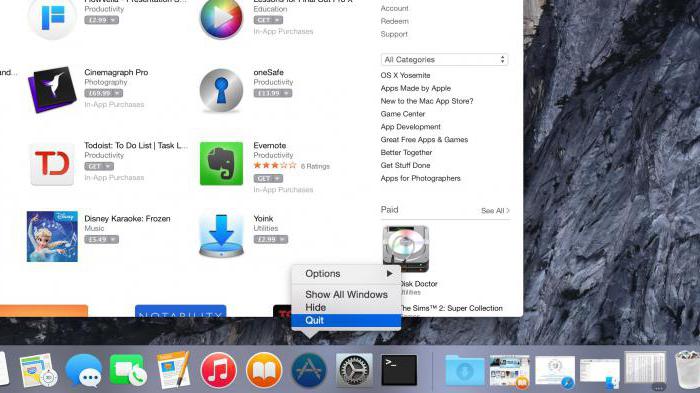
Metodo 4: programmi aggiuntivi
Il software aggiuntivo aiuta in alcune situazioni. Parte del processo è completata dalla forza solo con il loro aiuto. Non la soluzione più comune, ma efficace al problema. Come chiudere un programma sospeso? L'utente deve scaricare e installare una speciale applicazione aggiuntiva per cercare i processi in esecuzione sul computer, quindi ripetere gli stessi passaggi del Task Manager. Perfetto per questo processo Explorer.
Ad
Come chiudere un programma se non si chiude? L'utente dovrà:
- Scarica Process Explorer.
- Esegui il programma. L'applicazione non ha bisogno di essere installata, il che è molto gradito agli utenti.
- Trova il programma / processo desiderato nell'elenco sulla sinistra dello schermo.
- Selezionalo facendo clic con il tasto destro sulla riga corrispondente.
- Nel menu che appare, esegui l'operazione "Uccidi".
Successivamente, l'applicazione verrà chiusa in caso di emergenza. Il vantaggio dell'utilizzo del programma è che visualizza processi e programmi nascosti dal Task Manager standard. 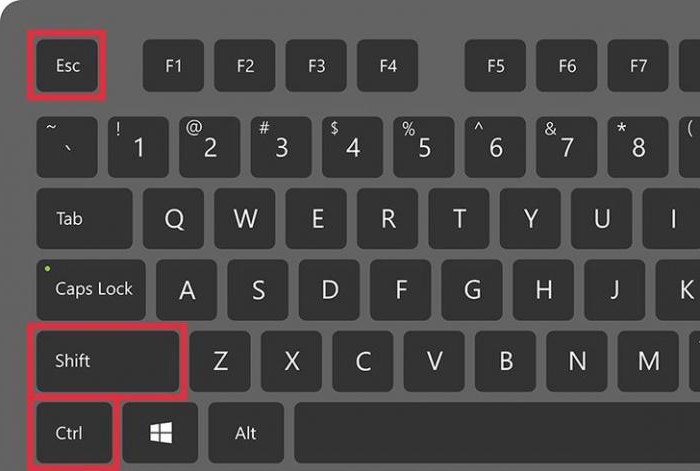
Metodo 5: un approccio radicale
Come posso chiudere un programma se si blocca? Il seguente metodo è radicale. Non c'è bisogno di sbrigarsi con lui, anche se è considerato il più semplice. Il fatto è che per completare con successo i programmi, è necessario ... riavviare il sistema operativo.
Ad
Il programma Skype non si sta chiudendo? Come chiuderlo? Proprio come tutte le altre applicazioni. Per iniziare, prova tutti i metodi elencati in precedenza. Se non hanno aiutato, l'utente non ha altro da fare che riavviare il computer.
L'uso di "Start" non è raccomandato. Dopo tutto, i programmi bloccati a volte interferiscono con l'implementazione dell'operazione corrispondente. Invece, devi trovare il pulsante Ripristina sul tuo computer e fare clic su di esso. Questo è un riavvio di emergenza. Questa opzione è valida su computer fissi. Prima di usarlo, si raccomanda di salvare tutti i dati in altre applicazioni. Inoltre, si dovrebbe tenere presente che il riavvio costante del computer non è il modo migliore influenza le prestazioni del dispositivo.
Metodo 6: per portatili
Ora è chiaro come chiudere un programma che è congelato. In questo o quel caso l'utente potrebbe facilmente familiarizzare con esempi di azioni. Istruzioni dettagliate aiuteranno a risolvere il problema. 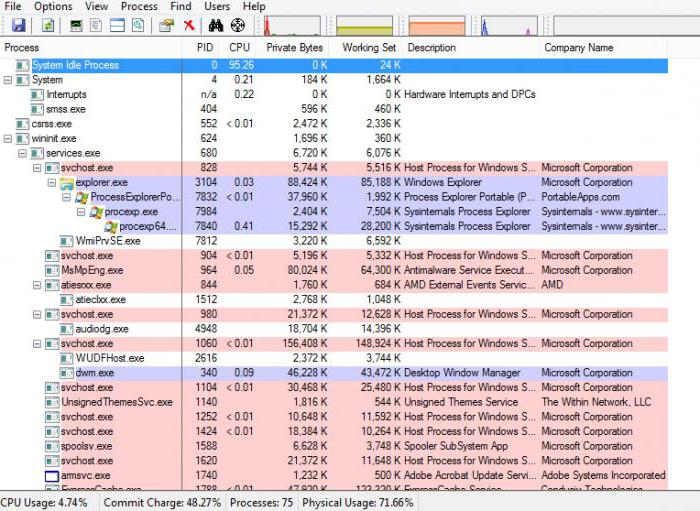
Cosa fare se tutti i metodi elencati in precedenza non aiutano e la persona allo stesso tempo non funziona su un computer fisso, ma su un laptop? O se per qualche motivo il sistema operativo si rifiuta di riavviarsi anche dopo aver cliccato su Reset?
In questo caso, è necessario disattivare urgentemente il sistema operativo. Ma prima, salva tutti i dati sul tuo computer. Quindi, premere il pulsante per accendere il laptop (o il computer) e tenerlo premuto per circa 5-10 secondi. Il sistema operativo si spegnerà. Quindi puoi accendere il computer e lavorare ulteriormente.
Lo svantaggio di questo metodo di azione è il suo pericolo per il dispositivo. I frequenti arresti di emergenza portano a malfunzionamenti del sistema operativo e guasti hardware. Il problema con il congelamento di programmi come un passo non risolverà. Pertanto, è possibile utilizzarlo solo come ultima risorsa.
Raccomandazioni degli utenti
Il lettore dovrebbe già capire come chiudere forzatamente un programma su Windows. Tutti questi metodi aiutano a realizzare facilmente l'idea. Quali suggerimenti ti aiuteranno a evitare il blocco dell'applicazione la prossima volta?
Tra questi, i seguenti consigli sono i più comuni:
- Assicurarsi che sia il programma che si blocca, non il computer. L'elenco delle azioni in questo o in quel caso sarà diverso. Molto spesso, quando il computer si blocca, è possibile ricominciare o arrestare l'emergenza.
- Controlla il tuo computer alla ricerca di virus. Se necessario, trattalo.
- Reinstallare il programma bloccato. A volte questo metodo aiuta molto efficacemente.
- Non aprire molti programmi e applicazioni quando si lavora con un software problematico. Minore è il carico del processore, più velocemente eseguirà determinate operazioni.
- Impara ad aspettare. Come già accennato, a volte i processi richiedono molto tempo per essere elaborati. E così inizia a sembrare che il programma per computer sia bloccato.
- Prova tutti i metodi elencati. Si consiglia di riavviare e spegnere il computer in caso di emergenza.
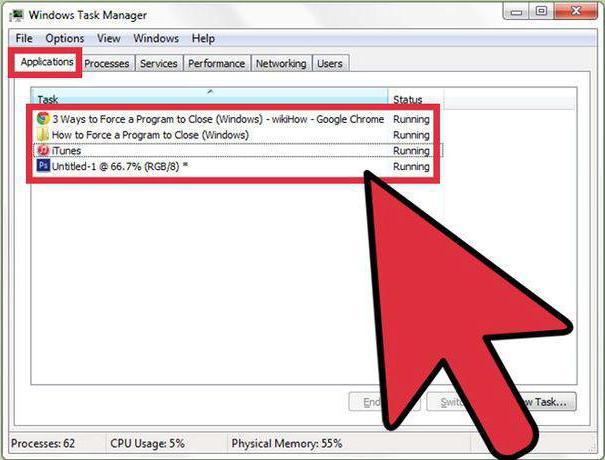
Questo è tutto. In realtà, non c'è nulla di difficile nel completamento del programma appeso. Tutti questi metodi sono utilizzati con successo dagli utenti di PC in un modo o nell'altro.